Correction Edge n’ouvre pas les fichiers PDF dans Windows 10
Microsoft Edge n’est pas seulement le navigateur Internet par défaut, mais c’est aussi le visualiseur PDF par défaut dans Windows 10. Par défaut, tous les fichiers PDF sont ouverts avec Microsoft Edge.
Trouvez et réparez automatiquement les erreurs de Windows grâce à l'outil de réparation de PC
Reimage est un excellent outil de réparation qui détecte et répare automatiquement différents problèmes du système d'exploitation Windows. Avoir cet outil protégera votre PC contre les codes malveillants, les défaillances matérielles et plusieurs autres bugs. En outre, cela vous permet également d'utiliser votre appareil au maximum de ses capacités et de ses performances.
- Étape 1: Télécharger l'outil de réparation et d'optimisation des PC (Windows 11, 10, 8, 7, XP, Vista - Certifié Microsoft Gold).
- Étape 2: Cliquez sur "Démarrer l'analyse" pour trouver les problèmes de registre de Windows qui pourraient être à l'origine des problèmes du PC.
- Étape 3: Cliquez sur "Réparer tout" pour résoudre tous les problèmes.
Très souvent, les utilisateurs de Windows 10 se plaignent du fait que Microsoft Edge n’ouvre pas les fichiers PDF. Si vous utilisez également Edge comme lecteur PDF par défaut mais que vous ne parvenez pas à ouvrir les fichiers PDF à l’aide d’Edge, les solutions suivantes peuvent vous aider à résoudre le problème.
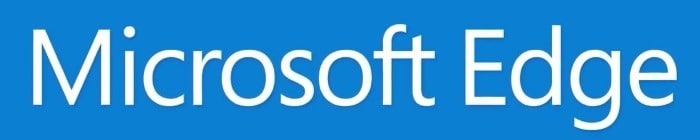
Nous sommes convaincus que l’une de ces solutions résoudra votre problème de non-ouverture des fichiers PDF Edge dans Windows 10.
Redémarrez le navigateur Edge
Si vous n’avez pas encore essayé, redémarrez votre PC une fois avant d’essayer les autres solutions mentionnées ci-dessous car le redémarrage du navigateur résout parfois des problèmes.
Essayez d’ouvrir un autre fichier PDF
Microsoft Edge ne parvient peut-être pas à ouvrir le fichier PDF car le fichier PDF est corrompu ou endommagé. Essayez d’ouvrir un autre fichier PDF avant de passer aux solutions mentionnées ci-dessous.
Si vous n’avez pas d’autre fichier PDF, vous pouvez également essayer d’ouvrir le même fichier PDF dans un autre navigateur Web tel que Chrome ou Firefox pour vous assurer que le fichier PDF n’est pas corrompu.
Vérifiez si vous exécutez les éditions Windows 10 N ou KN
Par défaut, les éditions Windows 10 N et Windows 10 KN ne prennent pas en charge l’ouverture de fichiers PDF dans Edge car ces éditions ne sont pas fournies avec les fonctionnalités Windows Media. Sans les fonctionnalités Windows Media installées, le navigateur Edge ne peut pas ouvrir les fichiers PDF, selon cette page de Microsoft.
Pour vérifier l’édition, cliquez avec le bouton droit sur l’icône Ce PC dans le volet de navigation de l’Explorateur de fichiers, puis cliquez sur Propriétés.
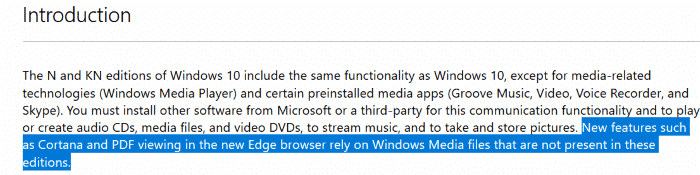
Donc, si vous utilisez l’édition N ou KN de Windows 10, veuillez télécharger et installer le pack de fonctionnalités Windows 10 Media de Microsoft.
Réinitialiser Edge comme visionneuse PDF par défaut
Parfois, définir un autre programme/application comme visualiseur PDF par défaut, puis définir à nouveau Edge comme lecteur PDF par défaut permet de résoudre le problème. Voici comment procéder:
Étape 1: Ouvrez les paramètres. Accédez à Applications \u0026 gt; Applications par défaut .
Étape 2: Cliquez sur le lien Choisir les applications par défaut par type de fichier .
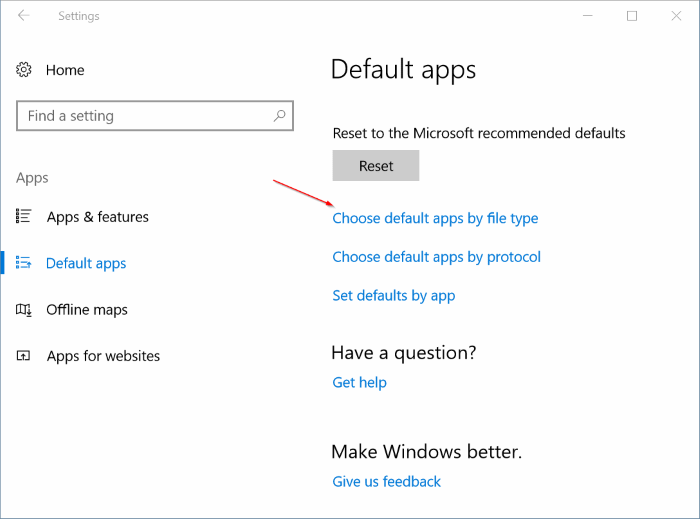
Étape 3 : recherchez ici l’entrée ‘ .PDF ‘. Cliquez sur l’entrée Edge à côté de ‘ .PDF ‘ et sélectionnez tout autre programme ou application comme lecteur PDF par défaut.
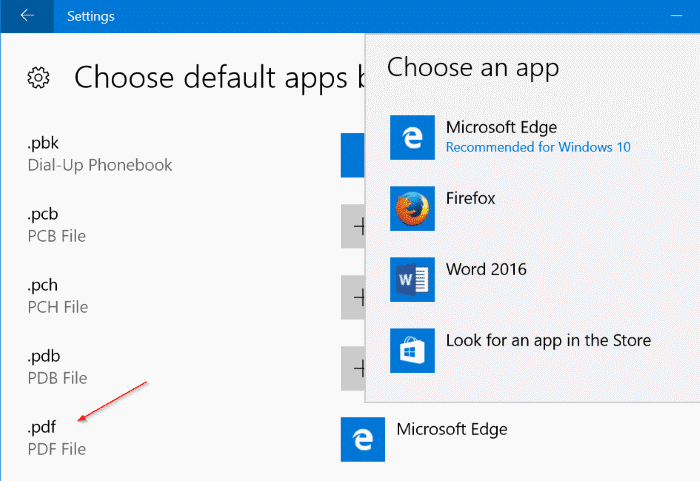
Étape 4: Enfin, cliquez sur l’application ou le programme par défaut actuel, puis sélectionnez à nouveau Edge. C’est ça! Essayez d’ouvrir le fichier PDF dans Edge maintenant.
Réparer le navigateur Edge
Si le fichier PDF que vous essayez d’ouvrir est en parfait état et que vous n’exécutez pas les éditions N/KN, ou si vous exécutez l’édition N/KN en installant le pack de fonctionnalités Windows Media, vous pouvez essayer de réparer le navigateur Edge pour résoudre le problème.
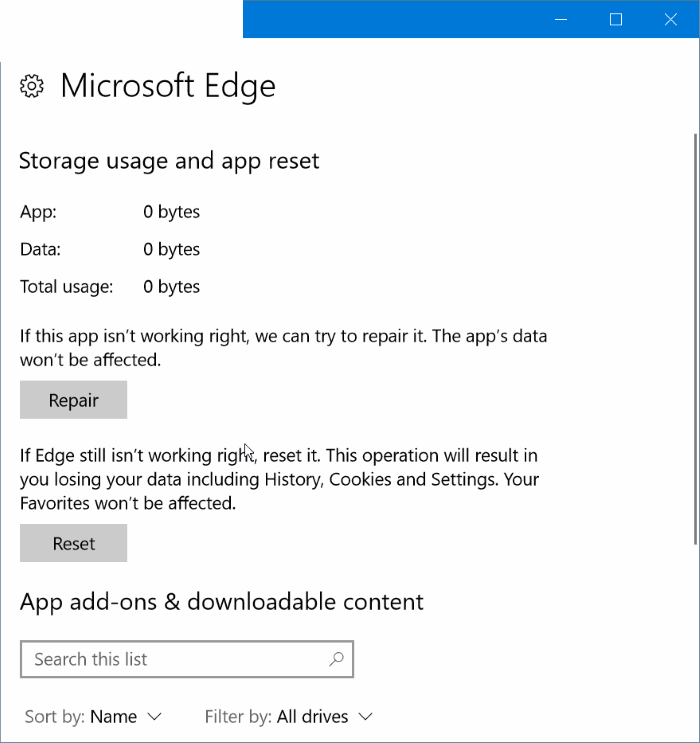
La réparation du navigateur Edge dans Windows 10 est facile. Vous pouvez vous référer à notre guide de réparation du navigateur Edge dans Windows 10 pour obtenir des instructions étape par étape avec des images.
Réinitialisez Microsoft Edge pour réparer Edge qui n’ouvre pas les fichiers PDF
Si la réparation du navigateur Edge n’a pas aidé, vous pouvez essayer de réinitialiser le navigateur Edge. La réparation du navigateur Edge est également très simple. Suivez les instructions simples pour réinitialiser le navigateur Edge dans le guide Windows 10 pour réinitialiser rapidement Edge.
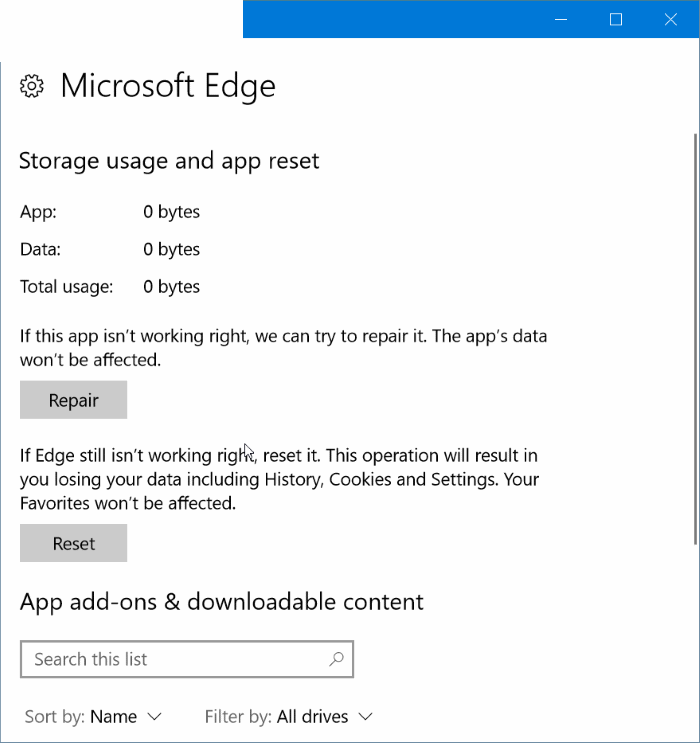
Téléchargez et installez l’application Microsoft Reader
Une application de lecture de PDF officielle est disponible dans le Windows Store. Vous pouvez télécharger et installer l’application Reader de Microsoft pour ouvrir des fichiers PDF. Si vous recherchez des alternatives, veuillez vous référer à notre guide 4 lecteurs PDF pour Windows 10.
Pour définir le nouveau programme/application comme lecteur par défaut, suivez notre guide pour modifier le lecteur PDF par défaut dans Windows 10.
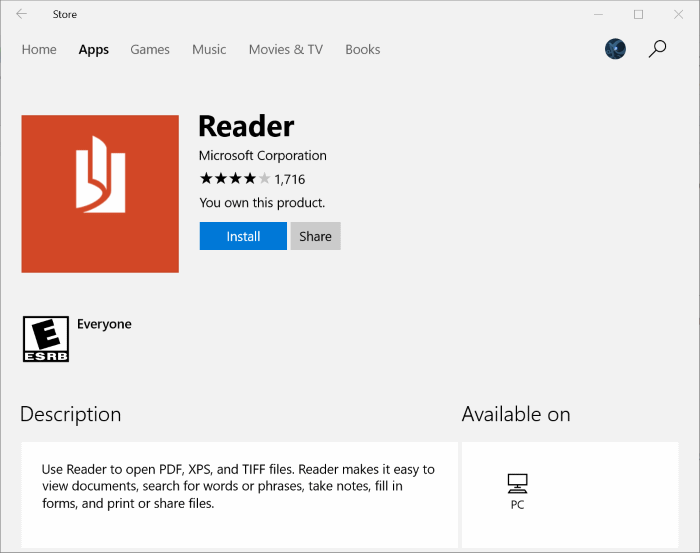
J’espère que vous trouverez ce guide utile!
